Помогите пожалуйста! Я случайно удалил весь свой журнал вызовов, что очень важно для меня. Можно ли его восстановить? Если да, то как восстановить журнал звонков на Android?»
Журналы вызовов отслеживают ценные данные о каждом из ваших входящих и исходящих вызовов и помогают вам реагировать на пропущенные вызовы, поэтому потеря или случайное удаление важной истории вызовов или журналов вызовов может быть очень ужасным. Если вы столкнулись с этой неудобной проблемой, вам не о чем беспокоиться, так как можно восстановить историю звонков. Здесь мы придумали 5 полезных способов восстановить журнал звонков Андроид.
- Часть 1: Как восстановить журнал звонков на Андроиде без компьютера
- Способ 1. Как восстановить историю звонков на Андроиде из локальной резервной копии
- Способ 2. Как восстановить журнал звонков с Гугл Диска
- Часть 2. Как восстановить удаленные вызовы на Андроиде с компьютером
- Способ 3. Как восстановить журнал звонков без резервной копии и Roothot
- Способ 4. Как восстановить журнал звонков на Самсунге через Smart Switch
- Способ 5. Получите резервную копию журнала вызовов Android от поставщика услуг телефонной связи
Часть 1: Как восстановить журнал звонков на Андроиде без компьютера
В этой части мы в основном ознакомимся с тем, как восстановить удаленные вызовы на Андроиде без компьютера.
Способ 1. Как восстановить историю звонков на Андроиде из локальной резервной копии
Большинство производителей Android-смартфонов, таких как Samsung, Xiaomi, Huawei, предоставляют пользователям собственные решения для резервного копирования, позволяющие создавать резервные копии данных телефона в облачных хранилищах и восстанавливать данные при необходимости. Если вы ранее сделали резервную копию своего телефона Android и всех данных, которые он содержит, вы можете легко восстановить удаленные журналы вызовов на Android из локальной резервной копии.
Ниже мы расскажем, как восстановить историю звонков из резервной копии Samsung Cloud.
- Перейдите в «Настройки» > «Учетные записи и резервное копирование» > «Восстановить данные».
- Выберите нужную резервную копию устройства, затем выберите параметр «Журналы вызовов» и нажмите «Восстановить».
- Нажмите «Установить», и ваш телефон начнет загрузку резервной копии.
-
Удаленные журналы вызовов будут восстановлены на телефоне Samsung.
Обратите внимание, что восстановленная история звонков удалит существующие журналы звонков.
Способ 2. Как восстановить журнал звонков с Гугл Диска
Служба резервного копирования Google встроена в каждый телефон Android. С помощью этой услуги вы можете восстановить удаленную историю звонков на Android, при условии, что вы ранее создали резервную копию своего устройства в своей учетной записи Google. Чтобы восстановить журналы вызовов из резервной копии Google Диска, вам необходимо сначала перезагрузить устройство, а затем восстановить журналы вызовов из резервной копии Google во время первоначальной настройки телефона.
Ознакомьтесь с пошаговым руководством ниже о том, как восстановить удаленные телефонные звонки на Андроиде.
- Начните со сброса настроек Android-устройства: выберите «Настройки» > «Общее управление» > «Сброс» > «Сброс настроек». [Примечание: Эти параметры могут называться по-разному в зависимости от модели вашего устройства.]
- После сброса телефона следуйте инструкциям на экране, чтобы настроить устройство.
- Когда вы дойдете до экрана «Копировать приложения и данные», нажмите «Далее».
- Выберите Невозможно использовать старое устройство, чтобы продолжить.
- Войдите в свою учетную запись Google и примите условия использования Android.
- Вам будет предоставлен список данных, которые можно восстановить на вашем устройстве, включая историю звонков, настройки устройства, контакты, календарь и многое другое. Выберите все и нажмите «Восстановить».
Вот и все. Вы можете видеть, что все удаленные журналы вызовов теперь вернулись.
Часть 2. Как восстановить удаленные вызовы на Андроиде с компьютером
Способ 3. Как восстановить журнал звонков без резервной копии и Roothot
Если вы не создали резервную копию данных своего телефона до того, как история звонков была удалена, вы должны быть вооружены приложением для восстановления удаленных вызовов Android, например Tenorshare UltData for Android, который может восстанавливать удаленную историю звонков на Android без резервной копии с вероятностью успеха почти 100%.
Как ведущий инструмент для восстановления данных Android с функцией «Не требуется root», UltData for Android позволяет восстанавливать различные типы данных, включая историю звонков, контакты, фото и видео на вашем телефоне Android после случайного удаления. В дополнение к этому, он способен восстановить удаленные сообщения WhatsApp на Android без резервного копирования.
Давайте без промедления посмотрим, как восстановить удаленные вызовы на Андроиде без Root.
-
Для начала загрузите и установите Ultdata for Android на свой компьютер.
-
Запустите программу и выберите на главном экране опцию «Восстановить потерянные данные».
-
Затем подключите телефон Android к компьютеру с помощью USB-кабеля. После подключения вам необходимо включить отладку по USB на вашем телефоне Android, следуя данной инструкции.
-
Когда ваш телефон будет обнаружен, UltData for Android покажет различные категории данных, которые можно восстановить. Нажмите «Историю звонков», а затем «Начать». Подождите, пока инструмент просканирует ваш телефон и найдет удаленную историю звонков.
-
Теперь вы можете просмотреть все удаленные журналы вызовов. Выберите историю звонков, которую вы хотите восстановить, и нажмите кнопку «Восстановить».
-
Вы получите возможность сохранить данные на своем ПК, поэтому выберите или создайте папку для хранения восстановленной истории звонков. Дождитесь завершения процесса восстановления, и вы увидите всплывающее окно с сообщением «Восстановление успешно».
Вот и все, как восстановить удаленные звонки на Андроиде без рута и бекапа. Вы можете легко найти восстановленные данные на своем ПК, перейдя в папку назначения.
Способ 4. Как восстановить журнал звонков на Самсунге через Smart Switch
Для пользователей Samsung, которые сделали резервную копию содержимого своего смартфона Samsung Galaxy на компьютере с помощью Samsung Smart Switch, восстановление удаленных журналов вызовов на Android будет проще.
Вот как восстановить журнал вызовов на Самсунге через Samsung Smart Switch.
- Запустите Smart Switch на своем компьютере и подключите телефон Samsung к компьютеру.
-
После подключения нажмите «Восстановить».
- Выберите одну из резервных копий для восстановления, если у вас более одной резервной копии.
-
Выберите опцию «Вызовы и контакты» и нажмите «Восстановить».
-
Подождите, пока история вызовов синхронизируется с телефоном Samsung, и нажмите «ОК».
Способ 5. Получите резервную копию журнала вызовов Android от поставщика услуг телефонной связи
Помимо применения вышеуказанных методов, вы также можете воспользоваться помощью своего поставщика услуг, чтобы восстановить удаленную историю вызовов Android. Поскольку все поставщики услуг обязаны хранить подробные записи о звонках в течение как минимум двух лет, вы можете связаться с ними и попросить предоставить вам доступ для просмотра записи о звонках. Если вы являетесь пользователем Verizon и вам требуется доступ к истории потерянных вызовов, пользователи могут перейти на страницу User портал и войдите в свою учетную запись. На пользовательском портале нажмите на страницу «История вызовов», и вы сможете просмотреть всю свою историю вызовов, включая входящие, исходящие и пропущенные вызовы.
Кроме того, вы можете проверить историю звонков за последние несколько недель, войдя в свою учетную запись оператора и выбрав «История звонков». Журналы вызовов упорядочены по дате и времени. вы можете коснуться параметра «Тип», чтобы увидеть, был ли вызов пропущен, получен или набран. Чтобы вернуть удаленную историю звонков с телефона Android, просто скачайте ее онлайн.
Заключение
Мы надеемся, что вам понравилась эта статья. Восстановление удаленного журнала звонков Андроид является важным. Чтобы помочь вам восстановить удаленный журнал звонков на Android, мы представили 5 лучших способов, которые можно использовать. Если ваша история звонков удалена или потеряна до того, как вы сделали резервную копию, Tenorshare UltData for Android — хороший выбор для вас, поскольку он позволяет быстро восстанавливать удаленные данные Android без root.
Лучшая программа для восстановления WhatsApp на Android без рута
- Восстановить удаленные сообщения WhatsApp на Samsung, Huawei, Xiaomi, OPPO без рута
- Восстановить фотографии, контакты, сообщения, видео и все, что вы потеряли
- Предварительный просмотр отдельного файла перед восстановлением данных
- Поддержка большинства телефонов и планшетов Android
Скачать Бесплатно
Скачать Бесплатно
Присоединяйтесь к обсуждению и поделитесь своим голосом здесь
Необходимость просмотра истории совершенных звонков с телефона может возникнуть у каждого. Для примера, необходимо уточнить номер, не сохраненный в контактах, или проверить, сколько минут было использовано на звонки.
Независимо от модели используемого телефона, в любой момент можно посмотреть все последние звонки. В истории на устройстве хранятся данные по всем звонкам – совершенные, принятые, и даже пропущенные. Для каждого из них указывается точная дата и время, а также продолжительность.
Также абонентам любого оператора доступно проверить и стоимость последних звонков со своего номера. Для этого потребуется заказать отчет – посетив офис или онлайн. Как получить детализацию не выходя из дома – в нашем обзоре.
У любого оператора доступно бесплатно получить отчет по совершенным звонкам, отправленным сообщениям, и пользованию другими услугами связи. Для этого достаточно отправить запрос онлайн – на веб-сайте или через приложение.
Такой бесплатный сервис позволяет в любое время просматривать статистику по своему номеру. Можно выбрать определенный период – день, несколько дней, неделя или месяц. Это всегда бесплатно.
Однако стоит учитывать ограничение. В онлайн можете сформировать отчет только по звонкам за последние полгода.
Если требуется отчет за более ранний период, то для этого потребуется посетить офис своего оператора, чтобы получить распечатку. Такая услуга предоставляется платно.
- МТС – 5 руб. за каждый день;
- билайн – 5 руб. за каждый день;
- МегаФон – 50 руб. за каждый день;
- Tele2 – 100 руб. за каждый месяц.
Преимуществом заказа отчета онлайн не только в том, что это бесплатно. Можно не только выбрать нужный период, но и выгрузить отчет на компьютер, и при необходимости распечатать его.
Интересует статистика по всем совершенным звонкам со своего номера – запросите моментальный отчет за нужный период. Не имеет значения, как вам удобнее просмотреть статистику – через сайт оператора или в приложении. Никаких ограничений нет, и вам доступна полная функциональность.
МТС. После авторизации на сайте, необходимо перейти в раздел “Расходы”. После этого выберите даты для формирования статистики по звонкам. Уже через пару секунд будет загружена статистика, с разделением по типу использованных услуг связи. Выберите “Звонки”, чтобы открыть детальную информацию.
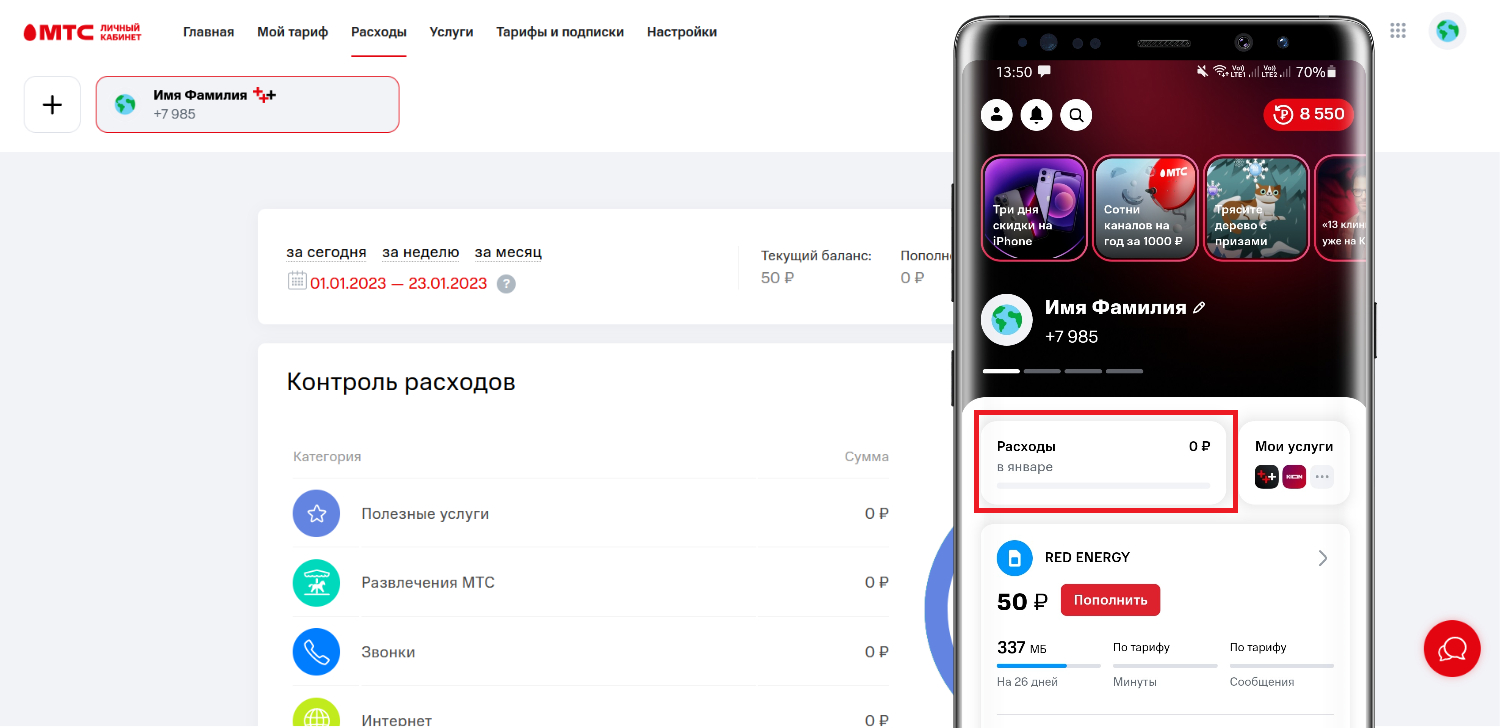
В приложении все также просто. После входа, выберите “Расходы”, задайте интересующий период. Отобразятся платные действия, а для просмотра всех звонков нажмите на кнопку “Посмотреть все операции”.
МегаФон. На сайте необходимо на главной странице выбрать вкладку с расходами в текущем месяце, после чего на новой странице заполнить параметры отчета в блоке детализации. Обязательно укажите адрес электронной почты, чтобы получить детальную статистику по звонкам и другим действиям.
Через приложение необязательно запрашивать отправку отчета по e-mail – история действий по номеру будет доступна онлайн. На основной странице кликните на блок расходы – выберите период, нажмите на “Списания”.
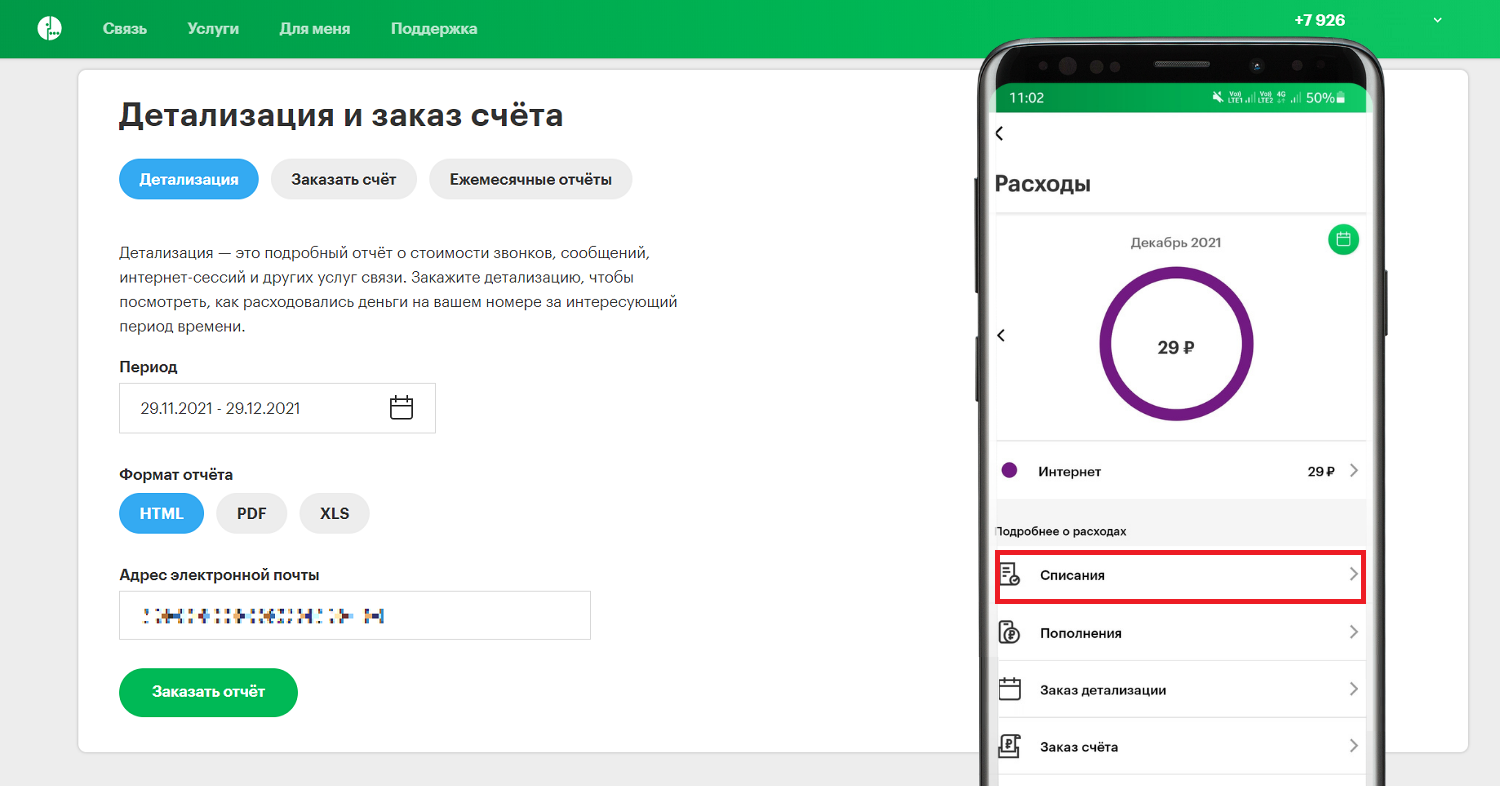
Билайн. Для просмотра отчета на сайте, необходимо после авторизации по номеру телефона перейти на вкладку “Детализация”. Теперь нужно задать период, и выбрать тип расходов – звонки, сообщения, интернет. Для каждого звонка будет указана детальная статистика – номер, дата, время, продолжительность.
Аналогично работает просмотр звонков в приложении. В нем на главной странице выберите “Расходы”, задайте нужный период, и выберите “Минуты”. Как на веб-сайте, так и в приложении, на билайн доступно использовать фильтры, если нужно посмотреть только совершенные, или, наоборот, только принятые звонки.
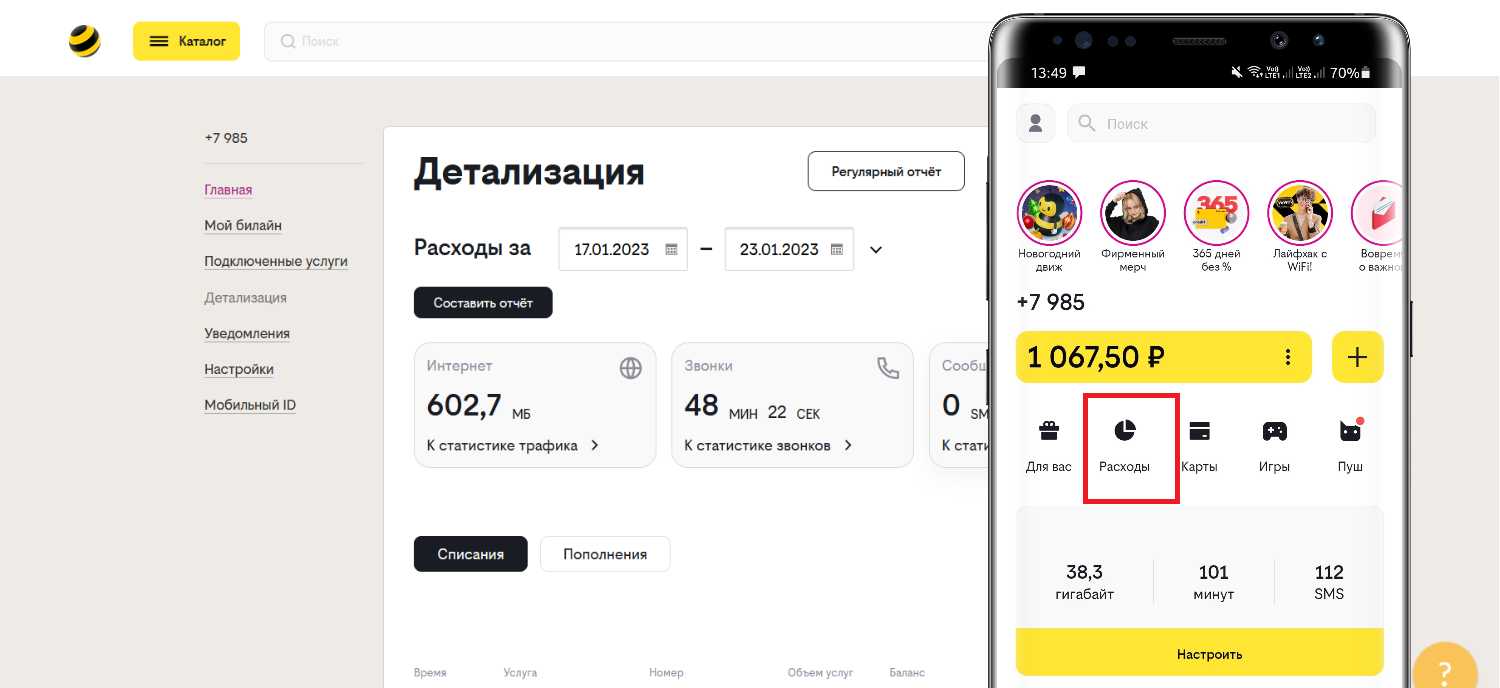
Tele2. На сайте оператора можно выполнить запрос на получение отчета по электронной почте. Для этого необходимо после авторизации выбрать вкладку “Финансы”, в “Расходы” указать период и e-mail. Уже через несколько секунд получите распечатку в электронном виде.
В приложении также не получиться в онлайн просмотреть детальную статистику, а только отправить на e-mail. Для запроса отчета необходимо в приложении внизу выбрать раздел “Финансы”, и далее открыть “Расходы и пополнения”.
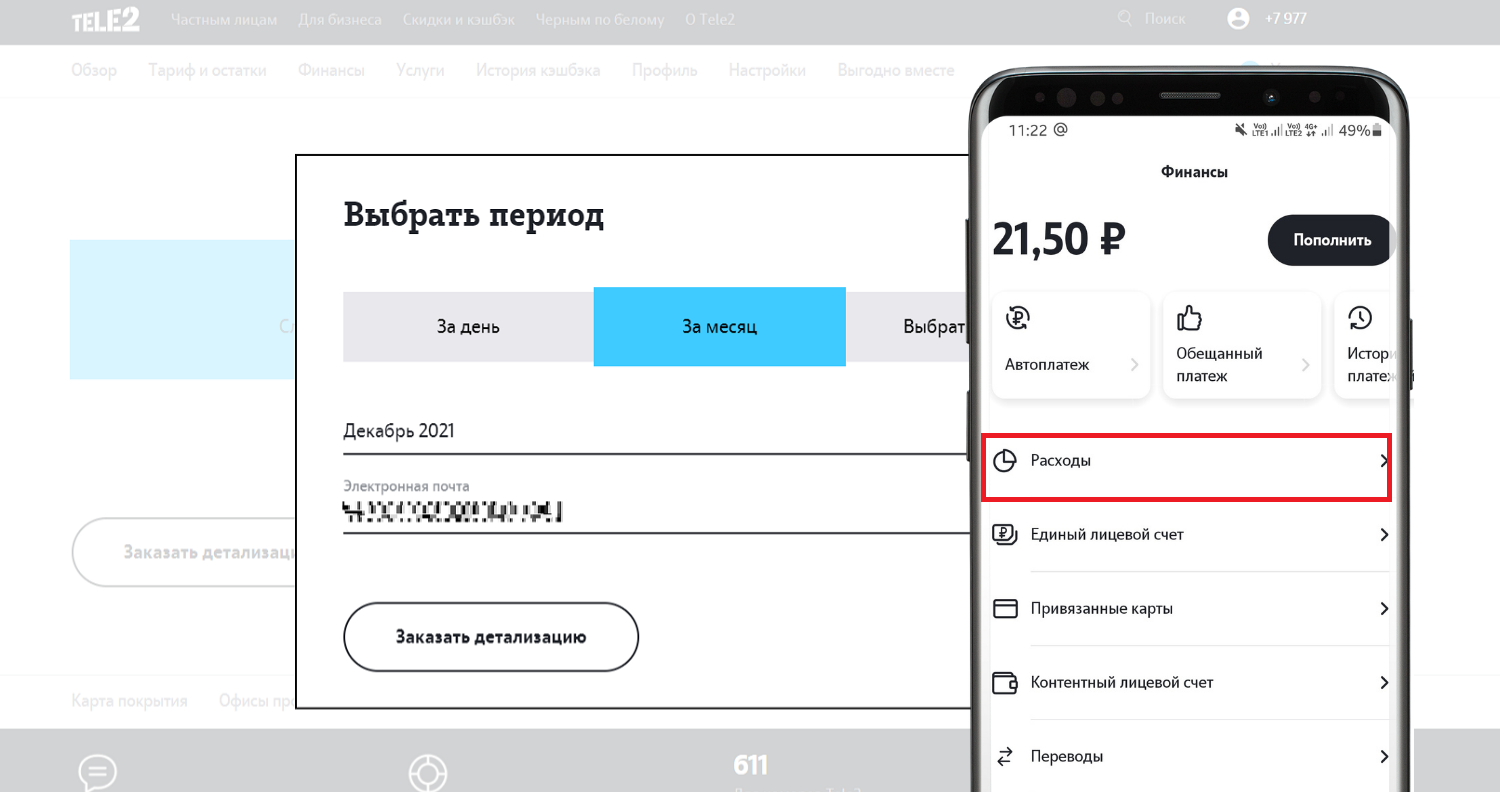
Здесь можно просматривать сгруппированную статистику по месяцам, для запроса детальной истории, нажмите на “Заказать детализацию”. Введите период для отчета, и адрес. Уже через несколько секунд получите запрашиваемую информацию.
Узнать о последних звонках со своего номера можно непосредственно на своем телефоне или смартфоне. Достаточно открыть историю, чтобы увидеть все набранные номера, с каких номеров получены звонки, а какие пропустили. Если же необходимо получить информацию о стоимости звонков, то необходимо заказать у оператора детализацию. Бесплатно это можно сделать через сайт своего оператора, перейдя в личный кабинет, а на смартфоне через приложение. Плата за отчет берется операторами только при получении распечатки на бумажном носителе в офисах.
Просмотр и очистка журнала звонков
Вы можете посмотреть список исходящих, принятых и пропущенных звонков, а также удалить данные о них из журнала.
Важно! Некоторые из этих действий можно выполнить только на устройствах с Android 6.0 и более поздними версиями ОС. Подробнее о том, как узнать версию Android…
Как посмотреть журнал звонков
- Откройте приложение «Телефон»
.
- Нажмите на значок «Недавние»
.
- Рядом с каждым звонком в списке вы увидите один или несколько значков:
Как посмотреть сведения о звонке
Чтобы узнать больше о звонке, нажмите на него в журнале Сведения о вызове.
Вы увидите сведения обо всех вызовах по этому номеру, например их время, длительность и тип (входящий или исходящий).
Как добавить номер в список контактов
Чтобы добавить номер из журнала звонков в список контактов, нажмите на вызов Добавить к контакту или Создать контакт.
Удаление звонков из журнала
Эта информация оказалась полезной?
Как можно улучшить эту статью?
|
Имею ввиду где узнать продолжительность входящих и исходящих вызовов, передачу данных Действительно, иногда, особенно, в тех случаях, когда Вы получаете или делаете огромное количество звонков, возникает необходимость узнать их продолжительность или покопаться в журнале вызовов. Расскажу, как найти такой журнал на телефоне Samsung Galaxy S3, работающем на платформе Android. Итак: Нажмите кнопку «Меню», потом — «Длительность вызова». Теперь Вы можете проверить историю журнала вызовов — в том числе время последнего вызова, все набранные номера и все принятые. Также нажав на Журнал вызовов, вы увидите информацию по любому из принятых/отправленных звонков. Информация хранится в памяти довольно продолжительное время. автор вопроса выбрал этот ответ лучшим July M 8 лет назад Конечно, такая функция на Андроид существует. Заходите в раздел «Телефон». Далее у вас появится сверху такие разделы, как: «Клавиатура», «Журналы», «Избранное», «Контакты». Кликаете на раздел «Журналы». Далее видите входящие звонки ( Зеленая стрелка), Исходящие звонки (Красная стрелка). Кликаете на того абонента, который вам необходим. Далее видите информацию о продолжительности звонка,дату и время звонка. Цветок граната 7 лет назад Узнать продолжительность входящих и сходящих вызовов, передачу данных на Андроиде можно, если в сотовом телефоне откроете меню Телефон, затем в этом меню отыщите Журнал, после этого действия появится перечень всех входящих и исходящих звонков, останется встать на тот звонок, про который вы хотите знать информацию о продолжительности, и жмёте на Информация о звонке и увидите все данные. ВладиславСМ 8 лет назад Чтобы это осуществить нужно перейти в телефонную книгу, а оттуда в раздел «журнал». Андроиды бывают разной версии, в версиях что позднее нужно войти в раздел «контакты и снизу посмотреть раздел «журнал вызовов(он есть и его видно), а посередине есть кнопка «группы». Но в любом случае вы получите информацию о вызовах. Rosa Salvaje 8 лет назад Журнал звонков на Андроиде есть. Узнать продолжительность входящих и исходящих вызовов можно таким образом:
gematogen 8 лет назад Конечно есть, лично у меня в телефоне установлен андроид версии 2.3.1. Что бы посмотреть какие звонки были сделаны я захожу в телефонную книгу, потом в «Журналы» и именно там нахожу информацию по звонкам, какие были сделаны. Там пишут так же про смс. Leona-100 8 лет назад Конечно есть! Все зависит от модели вашего смартфона. Либо эта информация находится в телефонной книге, нажимаете кнопку ответить на вызов (если она есть конечно). Либо журнал звонков можно поискать в меня телефона. haleron 8 лет назад Ну конечно же . Заходите в зеленую трубочку и там для вас откроются огромные возможности по истории ваших контактов , просто листать столы среди которых будет история звонков , телефонная книга и клавиатура. потребитель 10 лет назад Телефонная книга(значок с зеленой трубкой)-журналы-длительность вызовов(исходящие,входящие)Счетчик передачи данных не видел.Он есть в Опере мини. Azamatik 7 лет назад Доброго времени суток. Конечно же, подобная опция/функция есть и на не очень многими любимой операционке «Android» (Андроид). Чтобы узнать продолжительность звонков (как входящих, так и исходящих), а также передачу данных, нужно сделать следующие шаги:
moreljuba 7 лет назад Журнал звонков на любом телефоне на Андроиде есть. Для того, чтобы посмотреть информацию о звонках нужно перейти в раздел под названием «телефон», выбрать далее раздел под названием «журналы». Здесь вы сможете увидеть сведения обо всех ваших звонках: о входящих, исходящих, не принятых. Для того чтобы узнать информацию о дате и продолжительности звонка, нужно нажать на конкретного абонента. Морозова Н 7 лет назад Почему моросит этот журнал? Не сохраняет вызова,и дату пишет 21 07 2015,при том,что сегодня 23 06 2015 Знаете ответ? |






